Gjenopprette slettede filer eller mapper i OneDrive
Applies To
OneDrive for Business SharePoint Server abonnementsversjon SharePoint Server 2019 Office for bedrifter OneDrive (jobb eller skole) Office.com OneDrive (hjem eller personlig) OneDrive (jobb eller skole) drevet av 21Vianet OneDrive for Mac Start OneDrive for WindowsHvis du ved et uhell sletter en fil eller mappe i OneDrive, kan det hende du kan gjenopprette den senere fra OneDrive papirkurven, og hvis du er enMicrosoft 365 abonnent, kan du til og med gjenopprette hele OneDrive hvis noe går galt.
Obs!:
-
Hvis du vil ha informasjon om hvordan du gjenoppretter en eldre versjon av en fil, kan du se Gjenopprette en tidligere versjon av en fil i OneDrive.
-
Hvis du vil ha informasjon om hvordan du gjenoppretter en slettetSharePoint fil eller mappe, kan du se hvordan du gjenoppretter elementer fra SharePoint-papirkurven.

Obs!: Videoen viser en OneDrive jobb- eller skolekonto. Se denne videoen for å slette eller gjenopprette filer med en Microsoft-konto.
Gå til OneDrive-nettstedet, og logg på med enten Microsoft-kontoen eller jobb- eller skolekontoen.
Tips!: Få teknisk ekspertise med Business Assist. Ta kontakt med våre rådgivere for småbedrifter for å få hjelp til å få Microsoft 365-produkter til å fungere for deg og alle i bedriften din. Mer informasjon.
-
I navigasjonsruten velger du Papirkurv.
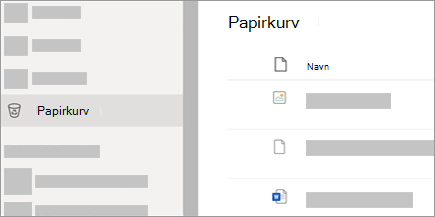
-
Merk filene eller mappene du vil gjenopprette, ved å peke på hvert element og klikke sirkelen som vises, og klikk deretter Gjenopprett.
Obs!:
-
Hvis du er logget påOneDrive med en personlig Microsoft-konto, slettes elementer i papirkurven automatisk 30 dager etter at de er plassert der. Filer som slettes fra det personlige hvelvet, vises bare i papirkurven hvis det personlige hvelvet er ulåst før du ser i papirkurven. Du kan bruke kommandoen Vis personlig hvelv i papirkurven til å låse opp det personlige hvelvet og se disse elementene.
-
Hvis du er logget på med en jobb- eller skolekonto , slettes elementer i papirkurven automatisk etter 93 dager, med mindre administratoren har endret innstillingen. Se mer informasjon om hvor lenge slettede elementer lagres for jobb-eller skolekontoer.
-
Gjenopprette slettede filer eller mapper fra datamaskinen
Hvis du slettet filene eller mappene fra OneDrive, kan du kontrollere papirkurven (Windows) eller papirkurven (Mac) for å se om filene er der.
Obs!:
-
Slettede filer (

-
Hvis du får en e-postmelding eller et varsel som sier «[Mappenavn] ble fjernet fra OneDrive»,betyr det at en delt mappe ble slettet. Du kan ikke gjenopprette en mappe som er delt med deg. Hvis du har delt en mappe med andre, og de slettet innholdet, kan du finne innholdet i papirkurven.
-
Hvis du vil gjenopprette filer fra papirkurven i Windows, åpner du papirkurven, velger filene eller mappene du vil gjenopprette, høyreklikker dem og velger Gjenopprett. Filen eller mappen gjenopprettes til den opprinnelige mappen.
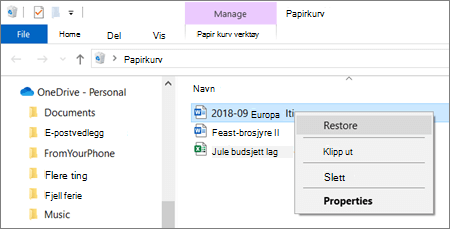
-
Hvis du vil gjenopprette filer fra papirkurven på en Mac, åpner du papirkurven, velger filene eller mappene du vil gjenopprette, høyreklikker dem og velger Sett tilbake. Filen eller mappen gjenopprettes til den opprinnelige mappen.
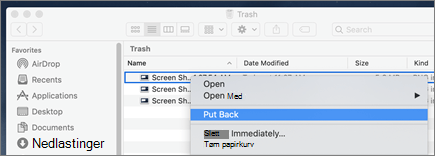
Finn ut mer
Trenger du mer hjelp?
|
|
Kontakt kundestøtte Hvis du trenger hjelp med Microsoft-kontoen og abonnementene dine, besøk Konto- og faktureringshjelp. Hvis du trenger teknisk støtte, kan du gå til Kontakt Microsoft Kundestøtte, skriv inn problemet, og velg Få hjelp. Hvis du fortsatt trenger hjelp, velger du Kontakt kundestøtte for å bli rutet til det beste støttealternativet. |
|
|
|
Administratorer Administratorer bør se Hjelp for OneDrive-administratorer, teknisk fellesskap for OneDrive eller kontakte Microsoft 365 for business-støtte. |












